
Klistermærker er grafiske eller animerede billeder, der udtrykker forskellige brugerens følelser. Mange deltagere i de sociale netværk klassekammerater nyder dem med glæde. Ressourceudviklere er ofte velegnede til at erhverve klistermærker til OCI - den interne valuta af klassekammerater. Er det muligt at installere disse sjove billeder gratis?
Installer klistermærker i klassekammerater gratis
Vi vil prøve sammen for at få gratis klistermærker til at bruge dem i meddelelser til andre deltagere i det sociale netværk. Du kan løse dette problem på flere måder.Metode 1: Fuld version af webstedet
Klassekammerater udviklere tilbyder nogle sæt klistermærker gratis. Lad os først finde billeder til meddelelser inden for ressourcen. Gør det let.
- Vi går til webstedet for klassekammerater, indtast en login og adgangskode, vælg afsnittet "Beskeder" på øverste værktøjslinje.
- På meddelelsessiden skal du vælge enhver chat med enhver bruger og ved siden af feltet Tekstindtastning, tryk på knappen "Smileys and Stickers".
- I vinduet, der åbnes, skal du gå til fanen "Stickers" og derefter klikke på ikonet i form af et plus "flere klistermærker".
- På den lange liste skal du vælge et sæt klistermærker til din smag fra GRATIS, og tryk på knappen "Installer". Mission fuldført.
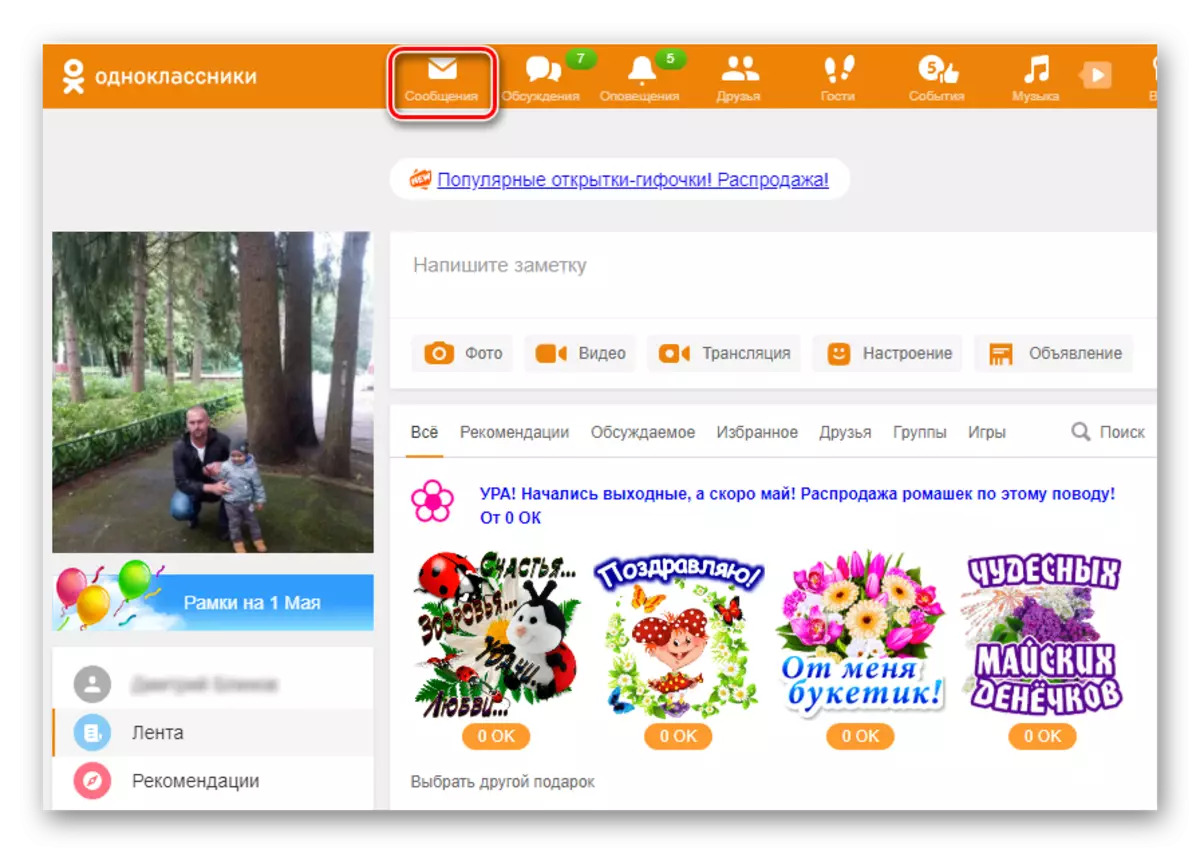
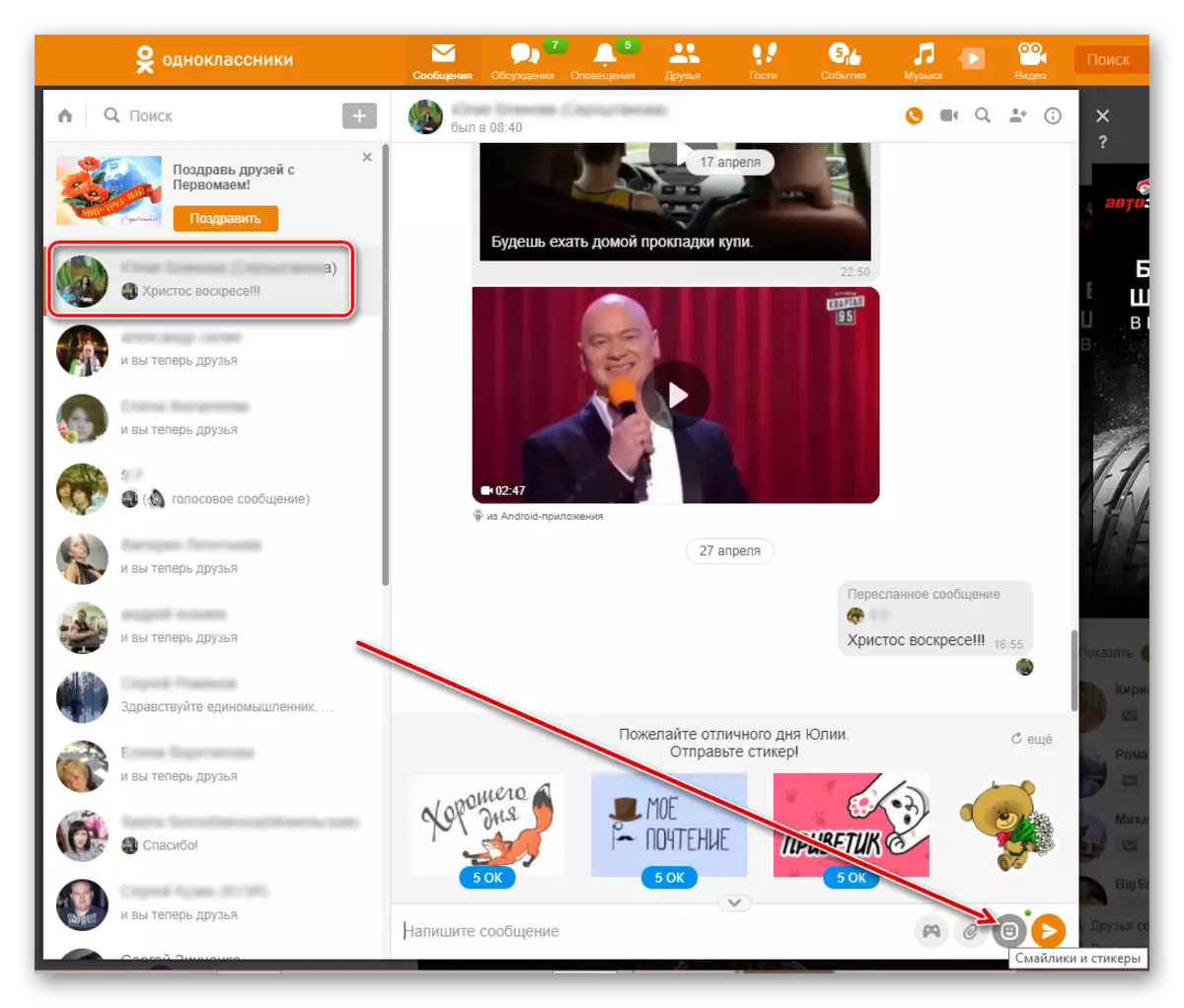

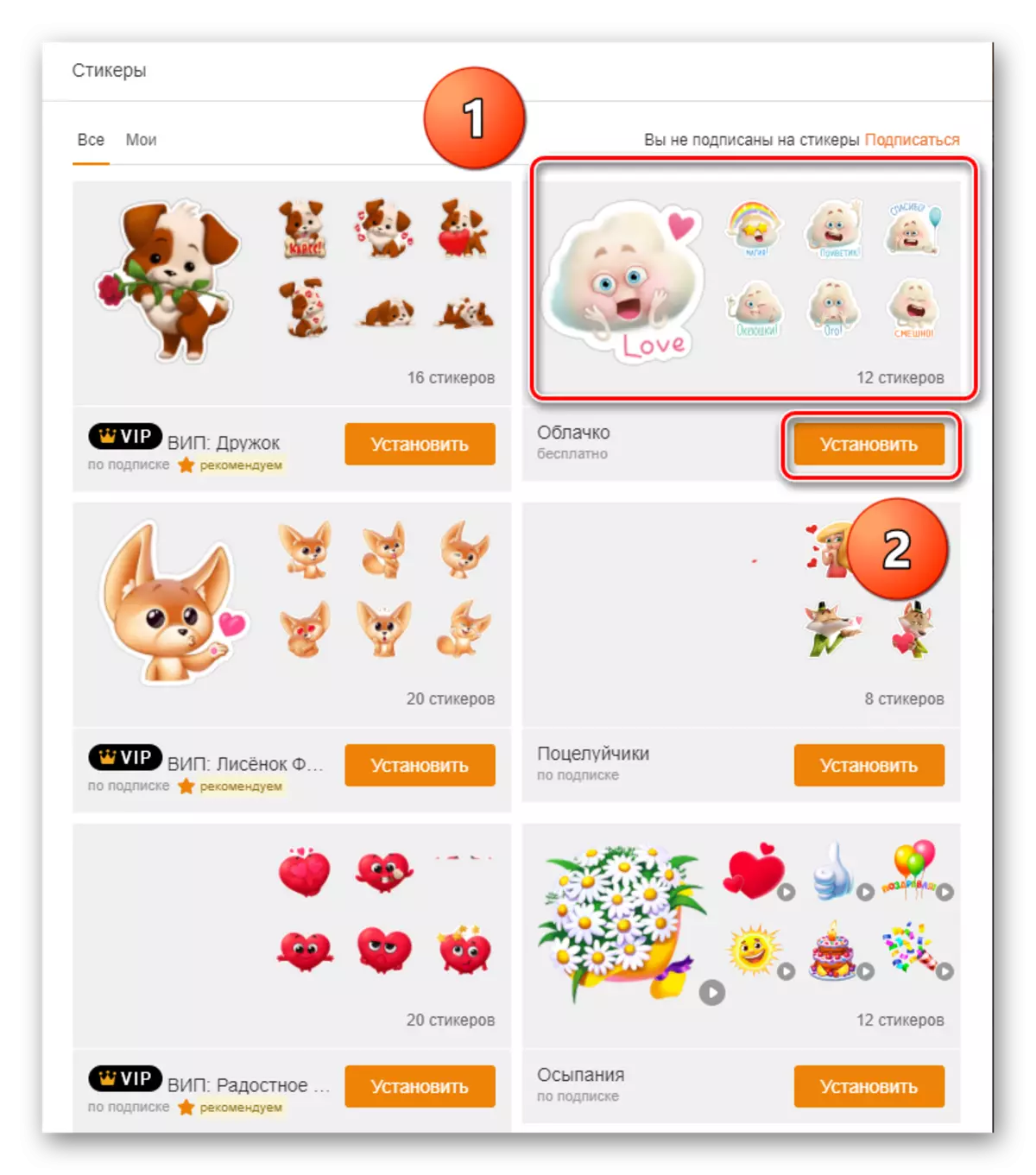
Metode 2: Browserudvidelser
Hvis du ikke ønsker at bruge penge på køb af klistermærker direkte i klassekammerater, eller du ikke passer frit distribuerede sæt på ressourcen, kan du gå alternativet helt gratis på vej. Faktisk tilbyder alle populære internetobservatører brugere at etablere specielle udvidelser. Overvej hvordan man gør dette på eksemplet på Google Chrome.
- Åbn browseren, i øverste højre hjørne, klik på serviceknappen med tre lodrette prikker, som kaldes "Opsætning og styring af Google Chrome".
- I menuen, der åbner, glæder du musen på "Yderligere værktøjer" -strengen og i det nye vindue, vælg "Extension" -unktet.
- På siden Forlænger i øverste venstre hjørne af skærmen skal du trykke på knappen med tre strimler "Hovedmenu".
- I bunden af de optrådte faner finder vi "Open Online Store Chrome" -strengen, som klikker på LKM.
- Vi falder på siden af Google Chrome Online Store. I søgefeltet rekrutterer vi: "Klassekammerater klistermærker" eller noget lignende.
- Vi ser på søgeresultaterne, vælg udvidelsen til din smag og tryk på knappen "Set".
- I det lille vindue, der vises, skal du bekræfte installationen af udvidelse i browseren.
- Nu åbner webstedet odnoklassniki.ru, godkendt på toppanelet, vi ser, at udvidelsen af krom blev sikkert integreret i grænsefladen af klassekammerater.
- Vi trykker på "Beskeder" -knappen, indtast enhver chat ved siden af teksten sæt række ved at klikke på ikonet "Stickers" og se et bredt udvalg af klistermærker til enhver smag. Parat! Du kan bruge.

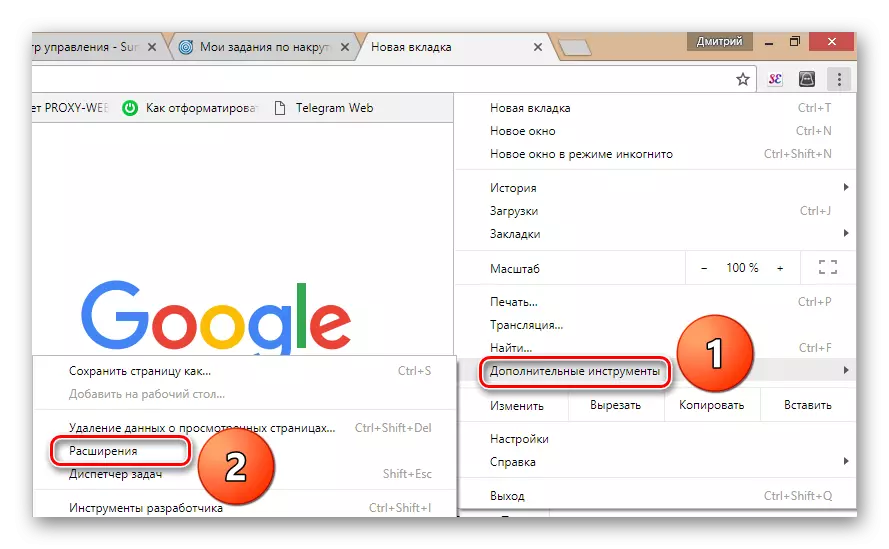

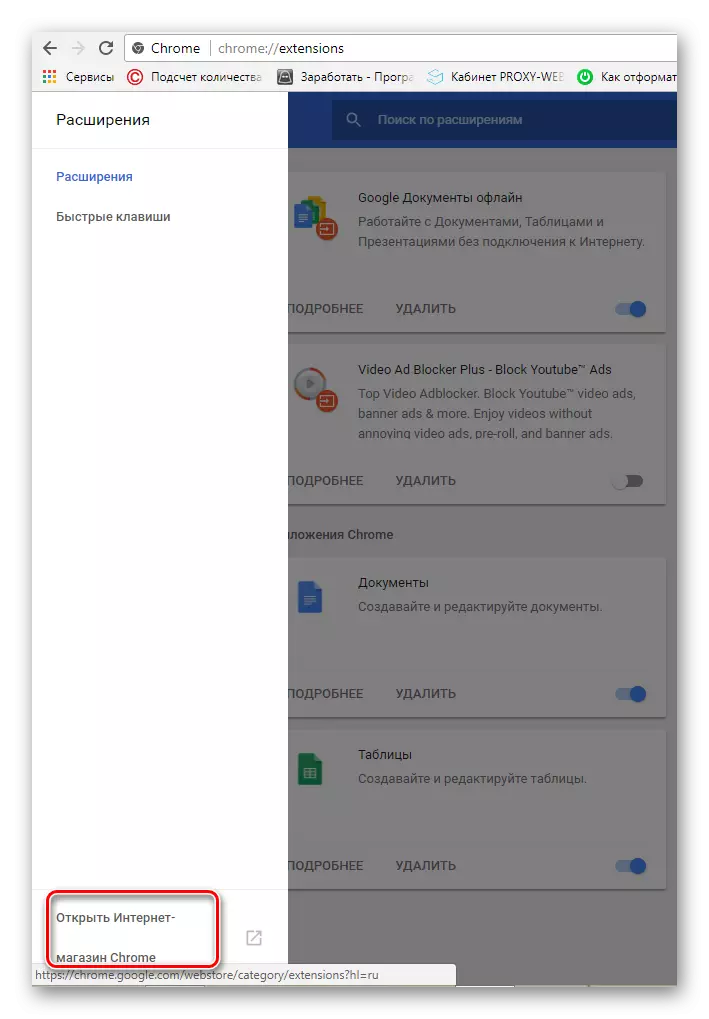

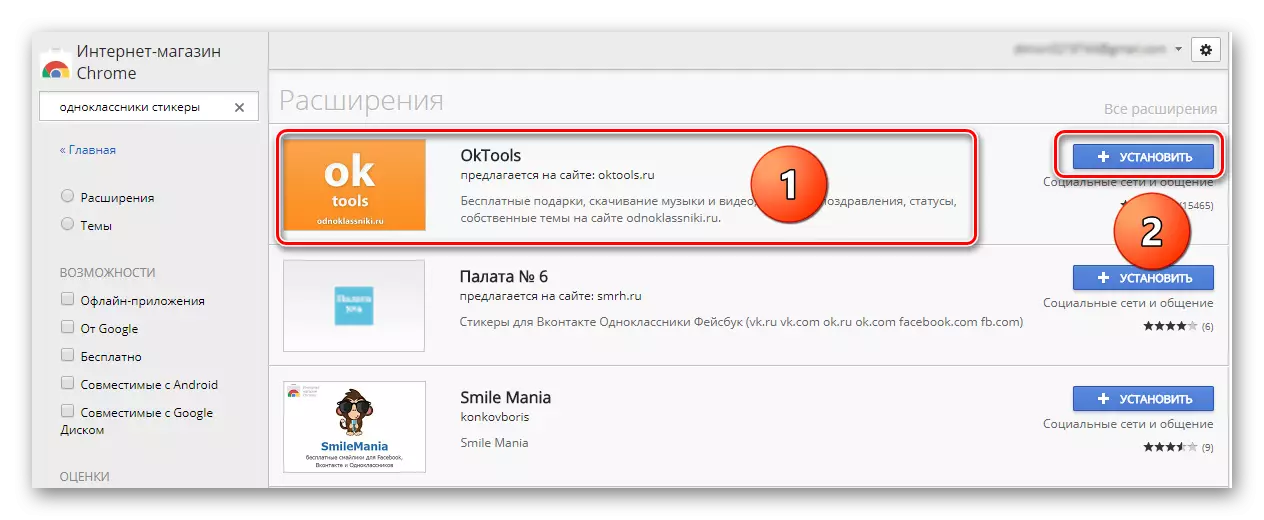
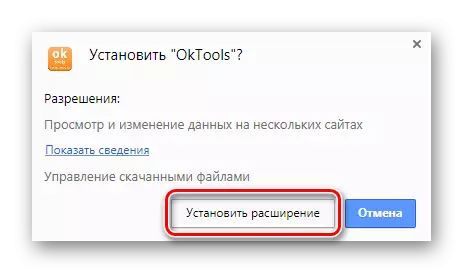


Metode 3: Mobil applikation
Også i mobile applikationer til Android og iOS er der mulighed for at sætte klistermærker fra listen over gratis tilbydes af de sociale netværk klassekammerater. Denne proces bør ikke forårsage vanskeligheder.
- Vi starter applikationen, autoriseret, på bunden af værktøjslinjen, tryk på knappen "Beskeder" på bundpanelet.
- Vælg derefter en samtale fra den tilgængelige og klik på dens blok.
- I nederste venstre hjørne af skærmen ser vi ikonet med ansigtet, hvor og klik på.
- På fanen, der vises, skal du klikke på knappen i form af et plus i nederste højre hjørne af programmet.
- På listen over klistermærker, der tilbydes til brugere, skal du vælge den ønskede gratis indstilling og bekræfte den ved at trykke på knappen "Installer". Målet er blevet opnået med succes.


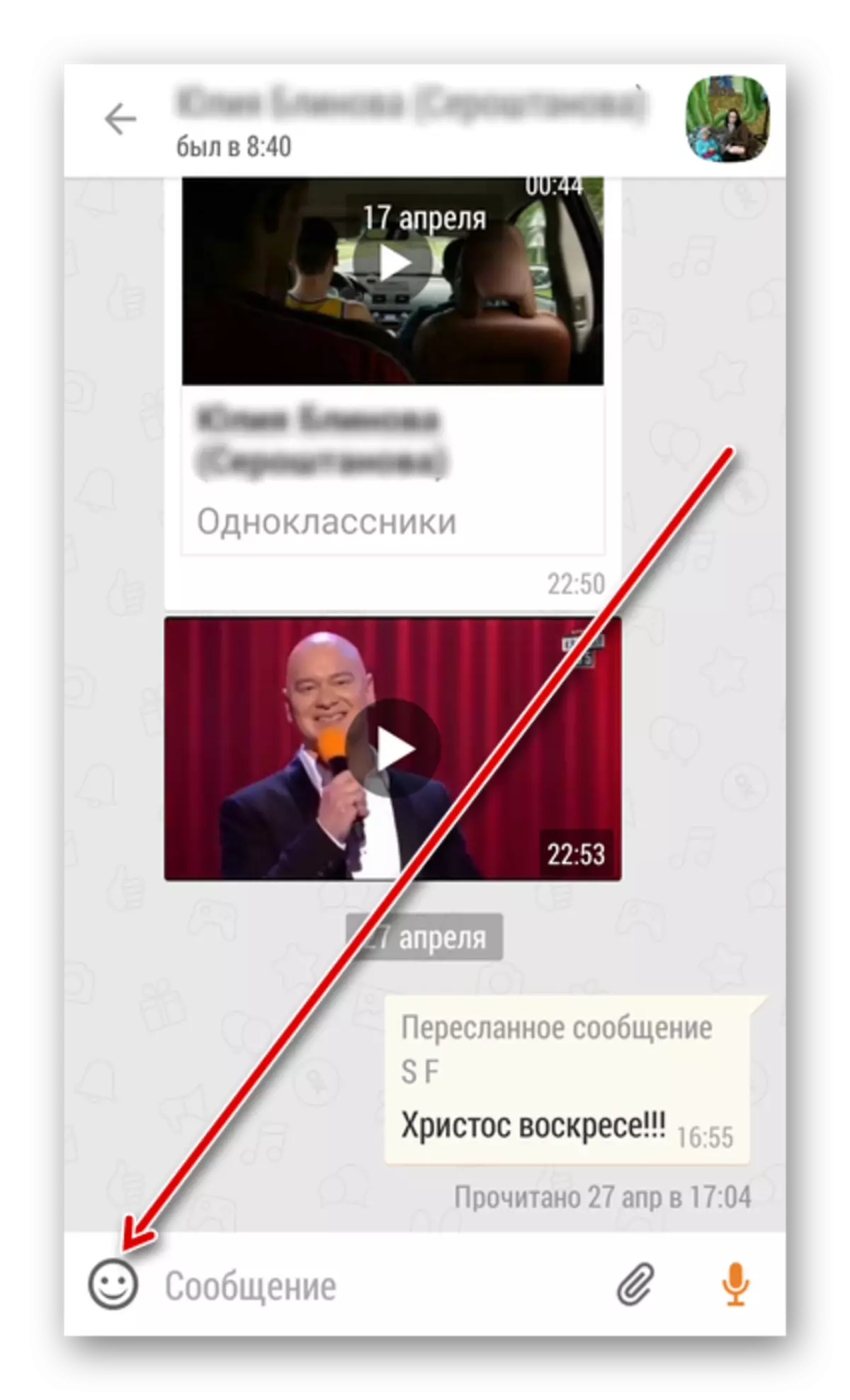


Som vi fandt ud af sammen, skal du installere klistermærker i klassekammerater helt gratis meget enkle. Kommuniker med venner og er velkommen til at udtrykke dine følelser gennem billeder med glædelig, overrasket og vrede ansigter.
Se også: Oprettelse af Vkontakte klistermærker
